如何解决PPT中Flash动画路径错误导致无法播放的问题
摘要:我们在Powerpoint文档中插入Flash后,自己的机器上播放时正常,但拷到U盘上到了别的地方却不行了。这时打开PPT会发现插入Flas...
我们在Powerpoint文档中插入Flash后,自己的机器上播放时正常,但拷到U盘上到了别的地方却不行了。这时打开PPT会发现插入Flash的幻灯片是下图所示的样子。这是怎么回事呢?
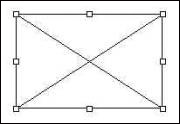
其实,这往往是是因为Flash文件的路径不对。
点选这个矩形,然后右击鼠标,在弹出的菜单中选择“属性”,弹出该控件的属性对话框(如图2) ,然后选择“自定义”栏右边的〔…〕。

在“Movie URL”栏中填入SWF文件的URL地址(如图3)。在这里,最好将演示文稿和Flash文件放在同一个文件夹中(这个文件夹最好是新建的,除了演示文稿和所需要的素材,最好再也没有其他文件),所以我们只是将SWF文件的文件名填入便可以了。此时,你要去其他机器上使用,只需要将这个文件夹一并拷上就可以万无一失了。

【如何解决PPT中Flash动画路径错误导致无法播放的问题】相关文章:
★ 如何解决Word提示无法初始化visual basic环境的问题
★ 如何解决Word2010文档中自选图形背景图片和背景颜色打印不能打印的问题
★ 如何在PowerPoint中使文字具有动画效果让PPT幻灯片更有冲击力
★ 怎样解决在Word中插入公式后的行距不等打印显示乱码的问题
上一篇:
Powerpoint2010如何直接截图
